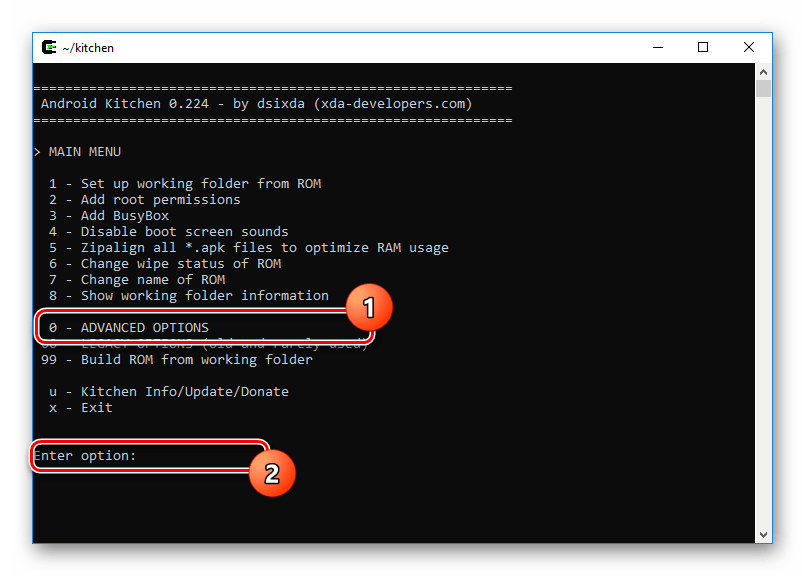Как сделать прошивку андроид – Разбираемся, как самому создать прошивку Андроид на компьютере
Как самому сделать прошивку для Андроид
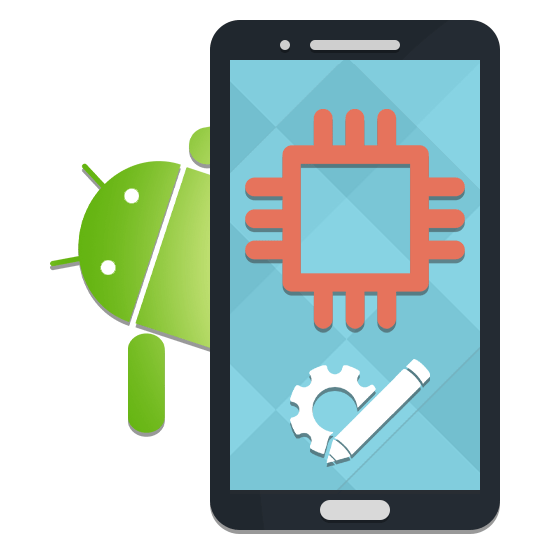
Прошивка на любом современном смартфоне, включая устройства на платформе Android, позволяет модифицировать буквально каждый элемент на собственный вкус. И хотя обычно рядовые пользователи используют уже готовые варианты, прошивку можно создать самостоятельно. Для этого потребуется ряд специальных инструментов, о которых нами будет рассказано в настоящей инструкции.
Создание прошивки для Android
Прежде чем перейти к основам, необходимо учесть: даже если в точности придерживаться ограничений и рекомендаций из нашей статьи, ваше устройство может прийти в нерабочее состояние. Связано это со многими факторами, от мелких ошибок до отсутствия совместимости. Поэтому любыми доступными способами проверяйте совместимость, чтобы сохранить девайс в целости.
Читайте также: Как восстановить прошивку на Android
Шаг 1: Установка Recovery

Подробнее: Как установить рекавери на Android
Шаг 2: Выбор прошивки
Помимо добавления загрузчика с возможностью сохранения доступа к файлам на девайсе нужно найти прошивку, совместимую с вашим девайсом. В этом вопросе трудно дать какие-то конкретные советы, так как существует огромное количество смартфонов и не менее большой ассортимент прошивок. Проще всего найти подходящий вариант, посетив раздел «Android» на русскоязычном форуме 4PDA или на англоязычном ресурсе XDA Developers.

Перейти к прошивкам на 4PDA
Перейти на форум XDA Developers
Отыскав раздел с прошивками для вашего устройства, предпочтение стоит отдать чистым вариантам, которые не были модифицированы автором. Это необходимо для того чтобы изменить прошивку с нуля, не заменяя и не вырезая другие элементы. Загрузите архив в формате ZIP на компьютер, где и будут производиться дальнейшие изменения.
Шаг 3: Подготовка системы на ПК
Специальное ПО для компьютера, о котором пойдет речь в следующем разделе, в равной степени совместимо с ОС Windows, Linux и MacOS. Наиболее удобный метод сводится к использованию систем на основе Linux, в то время как на Виндовс потребуется ряд дополнительных действий и программ. В связи с куда большей распространенностью второго варианта, именно ОС Windows мы уделим внимание.
- Посетите официальный сайт Oracle и загрузите программное обеспечение JDK в соответствии с разрядностью вашей операционной системы.
Перейти к скачиванию JDK
Кликните по загруженному EXE-файлу и произведите инсталляцию программы.
- Следом за JDK нужно скачать и установить Cygwin. Для этого посетите тему на форуме 4PDA по представленной ниже ссылке.
Перейти к скачиванию Cygwin
- Откройте загруженный архив при помощи любого удобного архиватора и извлеките имеющиеся файлы.
- Среди полученных файлов дважды кликните по «Setup», чтобы начать установку.
- На этапе «Choose A Download Source» выберите вариант «Install from Local Directory» и нажмите «Далее».
- В строке «Root Directory» путь оставьте без изменений, воспользовавшись кнопкой «Далее».
- Дальше нужно изменить «Local Package Directory», указав папку Cygwin, которую вы извлекли из архива ранее. К примеру, в нашей ситуации она находится на рабочем столе, и потому путь выглядит так, как показано на скриншоте.
- Последним шагом является выбор компонентов в окне «Select Packages», которое появится практически сразу после начала установки. Кликните по строке «All», чтобы рядом с каждым пунктом появилась подпись «Install».

Дальнейшие действия по установке Cygwin производятся в автоматическом режиме.

По желанию можете создать на рабочем столе ярлык для более удобного запуска программы.
- Запустите программу с помощью созданного значка. В ОС Windows выше семерки используйте «Запуск от имени администратора».

Дождитесь завершения создания директорий и файлов в консоли, после чего закройте Cygwin.
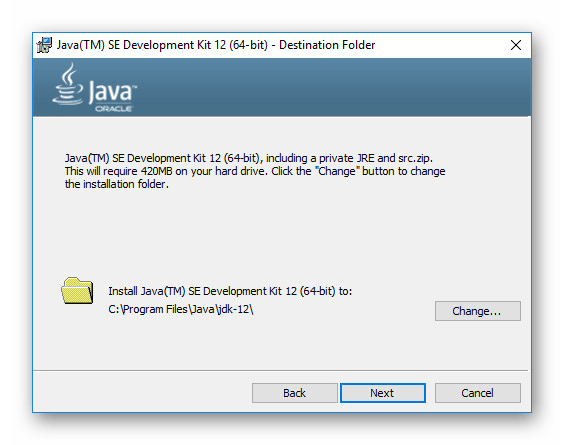


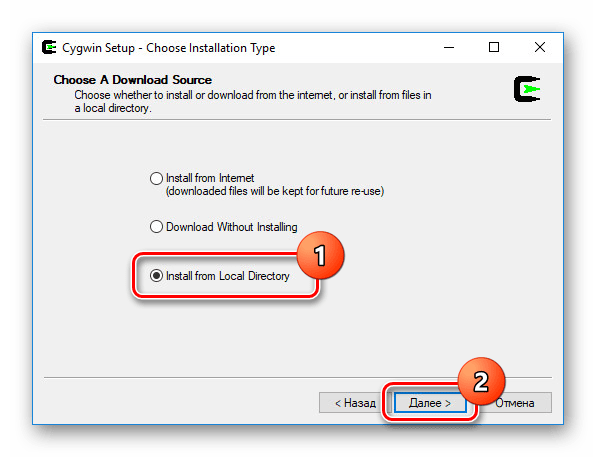




На этом этап подготовки можно считать завершенным и переходить к следующему шагу. Заметьте, внутри архива в файле «kitchen_readme» также имеется инструкция по установке.
Шаг 4: Использование Android Kitchen
Программа Android Kitchen, так же известная как «кухня», представляет собой наиболее удобное средство для создания кастомных прошивок. Загрузить архив можно с официальной страницы на Github по ниже представленной ссылке. Лучше всего брать последнюю вышедшую версию ПО.
Перейти к скачиванию Android Kitchen
- Загрузив «кухню» на компьютер, извлеките папку из архива так же, как и на прошлом этапе.
- Переименуйте папку в «kitchen» и с помощью комбинации клавиш «CTRL+X» подготовьте к переносу.
- Откройте «Локальный диск (C:)» и откройте папку по следующему пути:
Cygwin/home/user. Нажмите сочетание клавиш «CTRL+V», чтобы добавить ранее извлеченную папку.
Примечание: Вместо «user» папка будет названа в соответствии с именем пользовательской директории в системе.
- Переместите заранее скачанный файл прошивки, подходящей для вашего устройства, в папку «original_update». Эта директория расположена по следующему пути:
Cygwin/home/user/kitchen/original_update. - Вновь запустите Cygwin и последовательно воспользуйтесь следующими командами:
cd kitchen./menuВ случае успеха в консоли появится множество пунктов, предназначенных для работы с прошивкой.
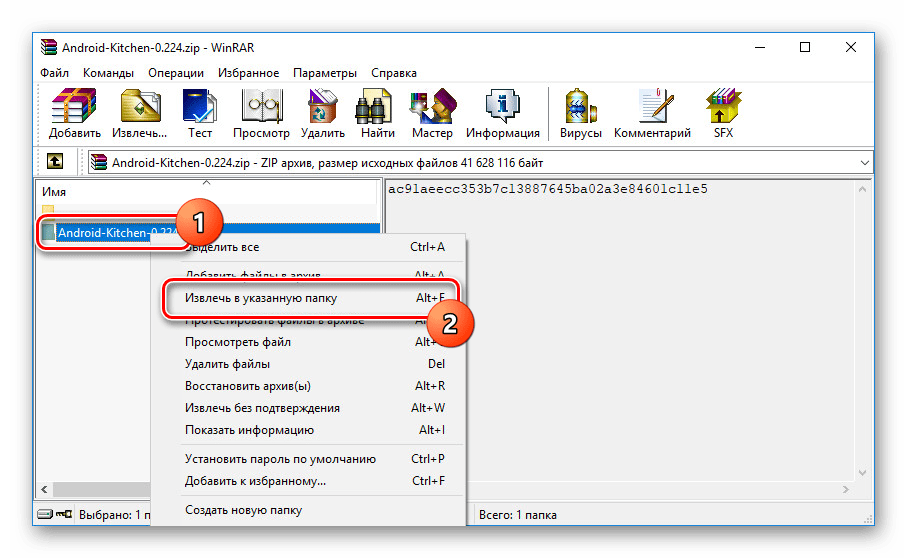
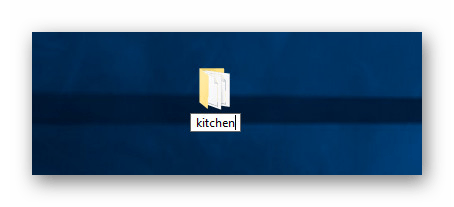

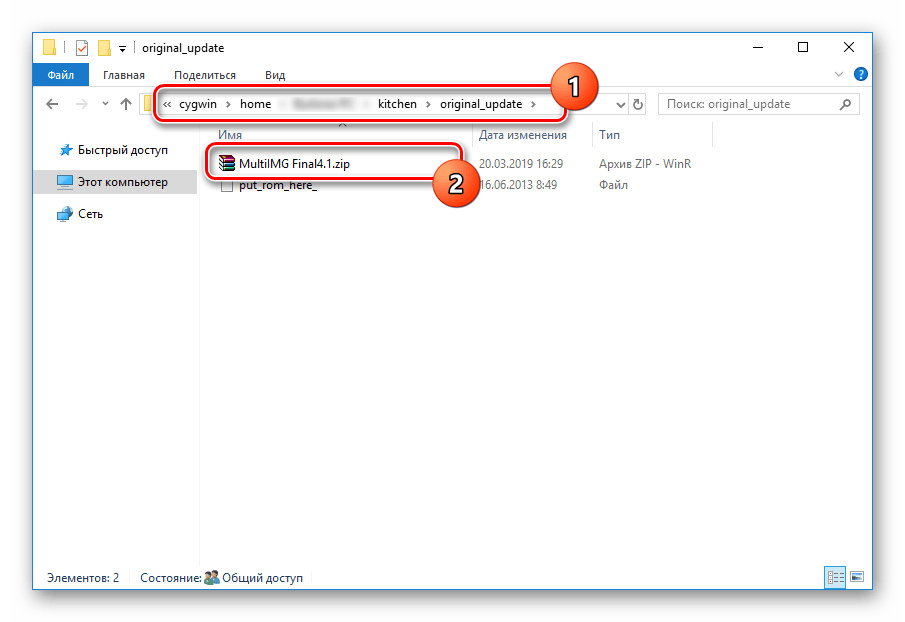
Закройте «кухню» и переходите к следующему этапу.
Шаг 5: Сборка прошивки
Самой важной и наиболее трудоемкой частью является сборка прошивки, так как этот процесс необходимо выполнять с осторожностью, чтобы исключить вероятность ошибок. Данная процедура не будет проблемой при наличии опыта. По той же причине мы не будем акцентировать внимание на этапе сборки, упомянув лишь несколько моментов.
- В главном меню Android Kitchen введите «0» и нажмите «Enter», чтобы перейти к расширенному списку параметров.

Отсюда можно внести множество изменений в прошивку, будь то добавление ROOT, изменение анимации или запуск плагинов.
- Для завершения нужно будет ввести «99» и нажать «Enter». Готовый файл будет находиться в папке «OUTPUT_ZIP» в пользовательской директории Cygwin.
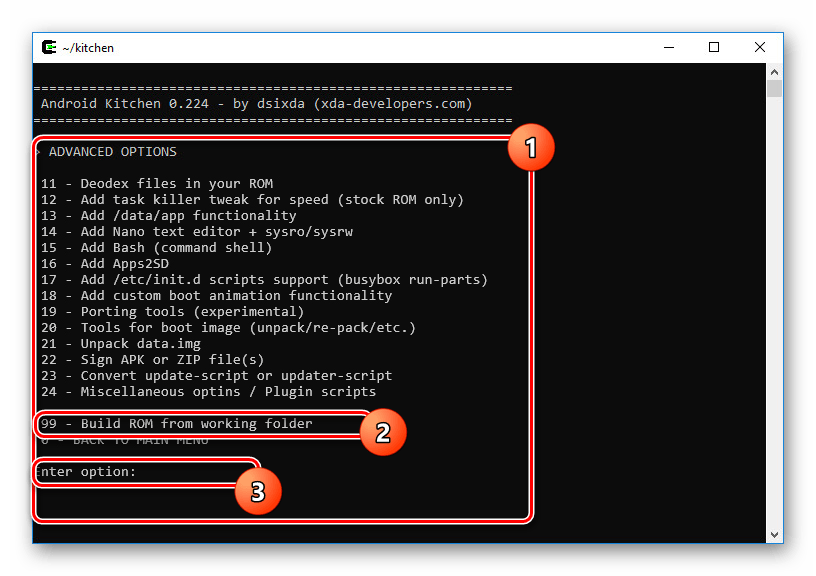
Завершив процедуру редактирования, можно приступать к прошивке устройства.
Шаг 6: Установка прошивки
Как и в случае с установкой рекавери, процедура инсталляции кастомной прошивки вне зависимости от варианта ее получения была нами описана в отдельной статье на сайте. Ознакомиться с ним вы можете, перейдя по ниже представленной ссылке. Обратите внимание, что разные виды прошивок могут устанавливаться по-разному.

Подробнее:
Как установить кастомную прошивку на Android
Инструкции по перепрошивке смартфонов
Заключение
Надеемся, наша статья помогла вам разобраться с процедурой создания собственной прошивки для Android-устройства. Важно учитывать, что без опыта и понимания достичь желаемого результата не получится, даже если уделить внимание конкретным примерам. Связано это с массой отличий в случае разных прошивок, версий Андроид и смартфонов.
 Мы рады, что смогли помочь Вам в решении проблемы.
Мы рады, что смогли помочь Вам в решении проблемы. Опишите, что у вас не получилось.
Наши специалисты постараются ответить максимально быстро.
Опишите, что у вас не получилось.
Наши специалисты постараются ответить максимально быстро.Помогла ли вам эта статья?
ДА НЕТlumpics.ru
Как собрать прошивку Android
Вступление
Нередко случается, что кому-то из пользователей Android не по душе стандартная прошивка его смартфона либо планшета. Например, по причине лишнего софта, из-за которого стремительно сокращается внутренняя память, либо просто не нравится функционал некоторых программ и хочется заменить их другими. Начинаются усиленные поиски пользовательских прошивок, но и они не всегда дают желаемый результат. Что делать?
 Любую прошивку можно доработать под определенного пользователя
Любую прошивку можно доработать под определенного пользователяДалеко не все знают, что прошивку можно допилить под свои личные потребности. Существуют несколько способов, как это можно сделать, каждый из них отличается уровнем сложности и необходимым набором инструментов. И, если вы не знаете, как собрать прошивку Android самостоятельно, эта статья для вас.
Сборка из исходников
Один из самых правильных способов является использование исходного кода, публикуемого командами разработчиков Google или Cyanogenmod. Но одновременно этот способ самый сложный, ведь для того, чтобы собрать прошивку Android из исходников, оптимизировать её и заставить работать на конкретном устройстве, нужно обладать довольно глубокими навыками программирования, разбираться во всех тонкостях работы мобильной операционной системы и железа устройства. Эти знания не приобретаются за день, поэтому в этой статье мы не будем подробно описывать этот способ.

Изменение уже готового файла
Если вы не слишком разбираетесь во всех тонкостях работы ОС, но хотите что-то изменить в своей прошивке, лучшим решением будет подправить уже готовое решение. Можно изменить как родную, встроенную прошивку, так и уже изменённую кем-то другим. Кастомизированных прошивок в интернете очень много, и вы вряд ли будете испытывать недостаток в их количестве. Итак, представляем пошаговую инструкцию по сборке собственной прошивки на основе уже существующего продукта.
Редактирование с помощью компьютера
Необходимое программное обеспечение
Нам понадобится компьютер, устройство, файл прошивки и специальная программа под названием Android Kitchen (известная также как кухня). Файл прошивки можно найти на специализированных форумах, наиболее известные — англоязычный XDA Developers и русскоязычный 4PDA. В разделе вашей модели устройства можно найти ссылки на самые популярные и проверенные прошивки как официальные стоковые, так и неофициальные пользовательские.
Далее нужно установить кухню на свой компьютер. Лучше всего работать под Linux, но необходимые библиотеки можно поставить и в Windows. В этом случае можно выйти из ситуации установив Cygwin. Загрузите архив и следуйте пошаговой инструкции, помещённой в архиве. Перед этим потребуется установить также Java Platform (JDK) с официального сайта (https://www.oracle.com/technetwork/java/javase/downloads/index.html для Windows) или же в Центре приложений Ubuntu найти и скачать OpenJDK Java 6 Runtime либо похожее (для Linux). Второй вариант использования — установить Linux на виртуальную машину и управлять процессом через неё.

Модификация прошивки
Прошивки чаще всего распространяются в виде файла с расширением .img, реже — как ZIP-архив. В обоих случаях вам понадобится переместить файл с прошивкой в папку установленной кухни, чтобы она смогла импортировать её и начать с ней работу. Кухня должна быть установлена по пути c:/cygwin/home/user/ (при установке через Cygwin) или Файловая система/home/user/ (при работе через Linux).

- Запустите кухню через Cygwin или Linux-терминал с помощью команды cd kitchen, затем ./menu.
- Распакуйте архив в кухню, как уже писалось выше.
- После того как появится меню программы, перейдите в раздел 0. Advanced Options.
- После этого будет представлен список команд для модификации прошивки. Выберите именно ту, которая нужна вам. Можно добавить Busy Box, Root, Apps2SD, заменить стоковые приложения, различные анимации, освободить память устройства и многое другое.
- После окончания манипуляций запустите в главном команду 99. Build ROM from working folder (Построить прошивку с рабочей папки) и заберите ZIP-архив с OUTPUT_ZIP.

Прошивка устройства
Прошить устройство можно как через компьютер, так и без него. В первом случае нужно скачать программу для прошивки, обычно это Flash Tool или Odin, драйверы для вашей модели устройства и подготовить уже подправленный архив.

При прошивке через Recovery понадобится скопировать файл в корень карты памяти, загрузить устройство в режиме Recovery, отформатировать устройство и кэш, а затем установить прошивку из архива. После перезагрузки у вас будет изменённая лично вами прошивка.

Редактирование на устройстве
Самый простой способ из всех возможных. Не нужно никаких дополнительных приборов и манипуляций. Вам понадобится лишь устройство с рут-правами, приложение для создания резервных копий (лучше всего Nandroid backup) и файловый менеджер с функцией изменения системного раздела.

Изменение собственной прошивки
- Если на устройстве ещё не получен root, получите его. Как это сделать, можно прочесть на специализированных форумах в разделе, посвящённом именно вашему аппарату. Дело в том, что универсальные способы поддерживаются малым количеством устройств и большинство из них имеют индивидуальную процедуру.
- Установите Nandroid backup (https://play.google.com/store/apps/details?id=com.h4r3t1c.onnandbup&hl=ru) и сделайте с его помощью резервную копию системы своего девайса. Сохраните её в надёжном месте, например, в облачном хранилище. Для чего создавать копию? Вдруг что-то пойдёт не так или вы нечаянно удалите что-то нужное — будет возможность вернуть всё как было.

- Установите файловый менеджер, работающий с системным разделом, чтобы удалить ненужный софт и добавить свои приложения. Золотым стандартом является Titanium Backup.
- Выберите приложения, которые вы хотите удалить, и удалите их через файловый менеджер.
- Установите приложения, которыми вы хотите заменить удалённые, и через Titanium Backup сделайте их системными.
- Перезагрузите устройство и наслаждайтесь своими успехами.

Изменение сторонней прошивки в ZIP-архиве
- Скачайте интересующий вас файл прошивки в формате .zip.
- Установите файловый менеджер, умеющий работать с архивами, например, ES Проводник или Total Commander, и распакуйте содержимое архива.
- Удалите лишние или добавьте недостающие приложения, после чего запакуйте архив обратно и переместите в корень флеш-карты.
- С помощью Nandroid backup (https://play.google.com/store/apps/details?id=com.h4r3t1c.onnandbup&hl=ru) создайте резервную копию системы и скопируйте её на облачный диск.
- Прошейте устройство из режима Recovery.

Заключение
Как видите, сборка прошивки Android своими руками необязательно очень длительный и сложный процесс, требующий глубоких познаний. Понятно, что с нуля создать модификацию будет куда сложнее, но что-то подправить или заменить и удалить лишние программы под силу практически каждому. Надеемся, наша инструкция вам в этом помогла.
Собирали ли вы прошивку для Android самостоятельно? Что вы в ней меняли и каким образом это делали? Будет интересно, если вы поделитесь своими отзывами.
protabletpc.ru
Как сделать прошивку на Андроид самому
Опытные пользователи нередко ищут, как сделать прошивку устройства на Андроиде самому. Одна из ключевых особенностей этой операционной системы состоит в том, что она поставляется с открытым исходным кодом. Он включает ядро, пользовательский интерфейс, библиотеки и ключевые приложения, причем все это доступно бесплатно.
Что такое пользовательская прошивка
Любой пользователь, обладающий необходимыми техническими навыками, может создавать свои операционные системы с помощью исходного кода Android и устанавливать их на смартфонах. Благодаря таким возможностям уже создано множество некоммерческих проектов, участники которых разрабатывают альтернативные дистрибутивы. Обычно их называют «пользовательские прошивки», однако более точным определением в данном случае можно считать «самодельные прошивки».Несмотря на то что пользователям доступны все необходимые материалы, многие считают, что создать свой собственный ROM – это непосильная задача. Успех в этом деле будет зависеть от настойчивости и того, сколько времени человек готов посвятить созданию.
Для того, чтобы установить кастомную прошивку на Android, нужно оценить масштабность предстоящей задачи. Если нет абсолютно никакого опыта кодирования, умения пользоваться командной строкой (в Linux или Mac) и нет понятия, что такое Makefile, то лучше отказаться от этой идеи.
Андроид – это полноценная операционная система. Она достаточно сложная и содержит множество различных подсистем. Создание ОС – полезное дело, но при этом оно еще и очень сложное. Любые изменения, которые хочется внести в стоковую операционную систему, потребуют тщательной проработки. Для создания альтернативного дистрибутива, который радикально отличается от своего предшественника, потребуются самоотверженность и много часов напряженной работы. Если пользователю уже приходилось заниматься написанием программного кода и он имеет представление, что такое Makefile и компиляторы, то создание собственной версии ОС может пройти успешно.
Теоретически, можно было бы создать пользовательскую прошивку для любого вычислительного устройства, способного работать с современной операционной системой. Но лучше всего ограничиться созданием программной среды для устройств, которые идеально сочетаются со стоковыми системами. В качестве примера будет использован смартфон Nexus 5X.
Что нужно для создания прошивки
Для создания прошивки понадобится доступ к компьютеру на базе Linux или Mac. В обоих случаях ПК будет использоваться часто, так что нужно быть уверенным в работоспособности используемой программной среды.Если создать свою сборку с помощью виртуальной машины Linux, то с большой долей вероятности она не сможет распознать мобильное устройство и откажется с ним работать. Если нет под рукой полноценной операционной системы Linux, то лучше обратиться к компьютеру Mac.
Для того, чтобы создать свою прошивку, понадобится 130 Гб дискового пространства и не менее 8 Гб оперативной памяти. Если попытаться сделать это с 4 Гб ОЗУ, то может возникнуть множество проблем. Аналогичные трудности могут возникнуть и с 8 Гб оперативной памяти, но с помощью некоторых хитростей их удастся преодолеть.
Необходимо запастись терпением, ведь создание сборки Android – это долгий процесс. Для синхронизации исходного репозитория с локальной машиной может понадобиться более 24 часов. Еще несколько часов понадобится для создания полного билда. Даже после внесения незначительных изменений может потребоваться 10–20 минут для их принятия. Многое будет зависеть от оборудования, но не стоит надеяться, что мощная система позволит завершить все процессы за несколько минут.
Версия операционной системы, получившая название Android Open Source Project, не содержит привычных сервисов Google. В результате такие приложения, как Google Play, YouTube, Gmail и Chrome, будут отсутствовать. К счастью, уже существует способ, который может заставить эти программы работать на пользовательской прошивке.
Процесс создания сборки заключается в том, что нужно загрузить Android Open Source Project и внести изменения в его исходный код. Компания Google предоставляет пользователям отличную документацию о создании AOSP. Рекомендуется тщательно изучить эту инструкцию. Распространенная ошибка многих пользователей заключается в том, что они отказываются прочитать документацию полностью, ограничиваясь лишь несколькими главами, которые кажутся наиболее информативными.
Процесс создания
Согласно инструкции нужно поочередно выполнить следующие шаги:
- Настроить программную среду сборки, включая установку необходимых инструментов для разработки и Java Development Kit.
- Извлечь исходный код с помощью инструмента Repo.
- Получить собственные двоичные файлы (некоторые из драйверов выпускаются только в двоичной форме).
- Выбрать цель с помощью инструмента Lunch.
- Запустить сборку, используя Make и Jack.
- Поставить прошивку на устройство с помощью ADB и Fastboot.
Все это выглядит просто для пользователя, который разбирается в подобных вещах, но в процессе могут возникнуть неожиданные трудности. Если используется Linux, то в качестве программной среды рекомендуется использовать Ubuntu 14.04. Для компьютера Mac лучше всего подойдет OS X 10.11. Нужно установить Open JDK 8 на Linux и Oracles JDK 8 на OS X. В случае использования последнего также пригодится Macports, установленный вместе со средствами командной строки Xcode. Если использовать OS X 10.12, то это может вызвать небольшую проблему с функциональными системными вызовами.
Извлечение исходного кода – это простой шаг, однако он занимает много времени. В худшем случае процесс может занять более 24 часов. Дальнейшая синхронизация с деревом исходного кода будет проходить поэтапно. Двоичные драйверы должны быть распакованы в рабочем каталоге. Для Nexus 5X следует выбрать цель aosp_bullhead-user.С помощью Make можно начинать сборку. GNU Make умеет обрабатывать параллельные задачи с аргументом -jN. Обычно используется ряд задач N, которые в 2 раза превышают количество аппаратных потоков на компьютере, используемом для сборки. Если обнаружится, что машина не справляется, можно попробовать что-то вроде -j2.
Если возникают ошибки, связанные с памятью и сервером Jack, нужно экспортировать Android_Jack_VM_ARGS = “-Xmx4g – Dfile.encoding = UTF-8 -XX: +TieredCompilation”, после чего изменить jack.server.max-service, который находится в $Home/.jack-server/config.properties, на значение «1». Если человек меняет какую-либо конфигурацию сервера Jack (включая настройку переменной Android_Jack_VM_ARGS), то нужно “убить” его и снова запустить Make. Для этого следует использовать ./prebuilts/sdk/tools/jack-admin kill-server.
Если пользователь получает какие-либо сообщения об ошибках, связанных с сервером Jack, нужно просто запустить сборку заново. ADB и Fastboot можно найти в ./out/host/darwin-x86/bin как для OS X, так и для Linux. Как только появится приемлемая сборка, можно прошить ее на смартфон с помощью fastboot flashall -w. После этого следует перезагрузить устройство, чтобы проверить работоспособность системы.
androidkak.ru
Как сделать перепрошивку андроида в домашних условиях. Как перепрошить Aндроид: подробная пошаговая инструкция
Когда в вашем телефоне на андроид нечего не работает или все тормозит и лагает, при этом обычные советы (очистка кэша или освобождение памяти телефона) не помогают — пора прибегнуть к радикальным мерам, таким как перепрошивка Андроид. Перепрошивка анодроид телефона не является сложной задачей, прошить телефон можно и дома, самому, сегодня мы подробно расскажем вам как это сделать!
- Само ядро «Андроид»;
- Драйвера, обеспечивающие согласованное функционирование комплектующих конкретной модели девайса, то есть «железа».
Под глаголом «Прошить» устройство, имеется в виду процедура инсталляции платформы. Однако процесс установки операционной системы для компьютера и для мобильного гаджета на платформе «Android» значительно отличается. Причинами этому служат огромное разнообразие реализаций этой самой распространенной в мобильных девайсах ОС. Многое ПО создано индивидуально для определенных моделей смартфонов и планшетов. Поэтому часто у неопытных пользователей установка новой прошивки заканчивается неудачно из-за недостатка информации и отсутствия перед глазами правильных алгоритмов действий.
Ниже представленное руководство, поможет перепрошить Андроид в домашних условиях, а также ознакомит с возможными рисками процедуры и способах их минимизации.
Зачем нужно перепрошивать андроид телефон?
Изготавливают и программируют гаджеты люди, поэтому ни одно устройство полностью не застраховано от ошибок. В случае возникновения сбоя в смартфоне (планшете) на Андроид кардинальным методом избавления от проблемы является перепрошивка.
Аргументы «За» переустановку ОС
Благодаря открытости этой операционной системы, производители свободно совершенствуют и подгоняют ее под свои модели гаджетов. Многие их усовершенствованных ПО уже завоевали любовь и доверие пользователей. В связи с этим, часто владельцы смартфонов и планшетов идут на риск и решаются на перепрошивку своего электронного друга. Также этому способствуют некоторые разработчики, которые со временем перестают выпускать обновления для своих гаджетов. Пользователи из различных источников информации узнают о новых модификациях ПО, которые могут позволить оптимально использовать аппаратные возможности девайса и, конечно, задаются вопросом, как перепрошить Андроид.
Даже очень известные компании выпускающие смартфоны и планшеты не редко грешат установкой в них ПО собственной разработки, которые по очевидным причинам не подходят большинству пользователей. Кроме неудачного внешнего оформления оболочки, эти фирменное программное обеспечение значительно замедляет функционирование девайса. При этом чистый Андроид, не напичканный лишними маркетинговыми фишками от разработчика, часто поражает
rzdoro.ru
Как сделать прошивку на андроид и отредактировать ее
Сегодня звание самой популярной операционной системы для гаджетов можно смело присудить Android. Но вопрос, как сделать прошивку на Андроид своими руками, очень часто возникает у многих владельцев мобильных устройств и девайсов. Их не устраивает тот факт, что обновления операционной системы поставляются не чаще 4 раз за год.На данный вопрос ищут ответы и те владельцы, у которых мобильное устройство заразилось различными вирусами. Конечно, производственная прошивка лучше тем, что она проверена и точно будет работать. Но если она устарела или не устраивает по каким-либо причинам, хочется все же ее обновить. Как же правильно и самостоятельно сделать прошивку, не нарушив в дальнейшем работу устройства? Можно ли создать прошивки для тех, кому недостаточно стандартного набора?
Вернуться к оглавлению
Инструкция по обновлению прошивки
Мобильных агрегатов, функционирующих на основе программного обеспечения Андроид, существует огромное количество, а версий различных прошивок для них – еще больше. Есть официальные предложения, а имеются те, что были собраны владельцами и почитателями того или иного гаджета. Пошаговая инструкция универсальной прошивки Android:
- Мобильное устройство в первую очередь необходимо зарядить на 100% и подключить к WI-FI. Полный заряд позволит осуществить полноценно, без прерывания и повторов, прошивку Android.
- Заходите в папку «Настройки», после чего выбираете поле «Информация об устройстве». Иногда в меню название может быть другим, к примеру, «О системе».
- Активируйте соответствующее действие «Автоматическое обновление системы», чтобы в дальнейшем при появлении обновленных версий новая прошивка устанавливалась на ваш гаджет.
- Обновление можно перепроверить вручную. Проблем с поисками такой функции в настройках не должно возникнуть.
- После обнаружения устройством обновления поступит предложение установки. Для ее выполнения нет необходимости подключаться к компьютеру, достаточно будет использовать WI-FI.
- Мобильный агрегат после установки следует перезагрузить, после чего в вашем распоряжении будет уже новая версия прошивки.
Прежде чем приступить к процедуре, следует перенести на другое устройство нужные контакты, фото- и видеофайлы. В результате обновления вся подобная информация будет удалена, останется полностью чистый гаджет с новой прошивкой.
Вернуться к оглавлению
Создание собственной прошивки
Рассмотрим, как создать прошивку на Андроид, которая будет соответствовать вашим личным требованиям. Этот способ отлично подойдет для неопытных, но старательных и вдохновленных пользователей. Чтобы получить желаемые изменения, не потребуется углубленных познаний в программировании, ведь иногда вполне достаточно внести несколько дополнительных функций или преобразить внешний вид. В этом поможет специальный сайт Android Kitchen, который и будет основным источником в процессе создания индивидуальной прошивки для программного обеспечения.
Обратите внимание – в качестве основы новой прошивки необходимо импортировать уже размещенную версию, созданную другим пользователем, а улучшить и изменить ее будет несложно.
На Android Kitchen необходимо выбрать, что вы желаете поменять:
- стандартные иконки;
- индикатор батареи;
- анимацию;
- поле состояния;
- шрифт;
- диалоговое окно изменения громкости;
- строку и разделители прогресса;
- экран блокировки.
После успешного применения нужно перейти на вкладку «Summary» и повторно проверить список выбранных изменений. Если все правильно – нажмите кнопку «Submit Work to Kitchen». Осталось дождаться от ресурса ссылки на zip-архив, где будет содержаться подготовленный патч для прошивки вашего устройства. После получения патч необходимо прошить через Recovery.
Еще раз следует отметить, что прежде, чем создать прошивку на гаджет, настоятельно рекомендуется сделать резервные копии, чтобы у вас была возможность без проблем удалить нововведения.
(window.AdMediatorTag = window.AdMediatorTag || []).push({v: 1, el: \’admediator-55016-364242\’, c: 55016, b: 364242}) «;
proantab.ru
создание прошивки и особенности ее применения для различных устройств
В случае наличия достаточных знаний о прошивке телефона и других гаждетов всегда можно сделать данное действие самостоятельно.

В случае имеющихся знаний о данном процессе сделать это не составит большого труда. Разберем данный вопрос подробнее.

Содержимое обзора:
Осуществляем прошивку самостоятельно
Рассмотрим ниже, как сделать прошивку телефона. Для того, чтобы данный процесс прошел успешно необходимо сделать ряд действий для подготовки новых обновлений. Для прошивки нужно будет установленная на ПК ОС Linux. Рекомендуется устанавливать шестидесяти четырех разрядную систему для новых версий ОС телефона.

Памяти должно быть не менее двадцати гигабайт для сохранения прежней версии. Существует несколько способов сделать прошивку на ОС Android.
Вариант осуществления прошивки из источника предполагает осуществление таких действий, как установка нужной программы на ПК. Данную программу можно скачать на официальном сайте. Удалить лишнюю информацию и освободить память.

Далее можно преступить к непосредственной съемке. Загрузить ПО Java, скачать для него нужные исходники.

Плюсы самостоятельной прошивки в том, что с ее помощью можно сделать работу устройства намного удобнее для вас. Можно удалить лишние и ненужные программы занимающие место на жестком диске.

Внести коррективы в уже готовую сборку можно благодаря установке ПО, закачке andimgtool, а также rkwintools.

Рекомендуем посмотреть еще тут
Данные программы упростят заспаковку и расшифровку данных. Затем следует отыскать чистую прошивку с ROM в названии. Скачать его можно с любого сайта на ваше усмотрение.

Прошивка ПК
Базовая система ввода и вывода важный компонент ПК. В ней находится информация о настройках вашего ПК, а также в него в случае необходимости можно внести изменения.

Прошивать ПК стоит для увеличения общей производительности в случае постоянной работы на нем. В случае неполадок связанных с замедленной работы системы, сбоями, плохим звуком и т.д.
Стоит сделать прошивку компьютера, если возникают системные ошибки. Далее рассмотрим, как сделать прошивку компьютера. Наиболее актуальным способом прошивки ПК является прошивка с помощью режима Dos.

Для начала следует скачать программу для прошивки, а также ПО для форматирования флешки. После процесс форматирования флешка автоматически станет загрузочной.

Затем следует загрузить DOS, во время запуска, соединив его с ПК. Далее следует переместить прошивочный файл в систему и изменить название на flash.bin, в данную папку следует поместить и непосредственно прошивальщик, заменив его на amiflash.exe.
Рекомендуем посмотреть еще тут

Остается лишь оформить текстовый документ. Он создается во флешке. Данный файл может запустить перепрошивку.

Перед запуском перепрошивки следует перезагрузить компьютер, затем перейти в базовую систему, а именно во вкладку Boot. Следует указать носитель, затем стоит запустить amiflash.bat.

Прошивка на IPhone
Далее разберем, как сделать прошивку на IPhone. Первым делом следует выключить устройство. Удержав Home следует подключить устройство к компьютеру. ПК должен идентифицировать устройство, а также нахождение его в RecoveryMode.

Затем следует запустить iTunes. Подтверждаем действие восстановить гаджет.

С помощью проводника указываем скачанную ранее прошивку с расширением .ipsw. После завершения процесса следует отсоединить устройство от ПК и перезагрузить его.
Рекомендуем посмотреть еще тут

Откат прошивки
Стоит разобрать, как сделать откат прошивки. Наиболее эффективный способ к восстановлению установленного ПО – это сделать откат до прежней версии.

Перед любыми изменениями ПО нужно сделать резервную копию. Данное действие позволит обезопасить вас в случае возникших сложностей.
В случае отсутствия резервной копии, можно отыскать копию у других пользователей аналогичных устройств и договориться с ними.

Лучше конечно делать свои копии, поскольку они безопаснее и надежнее. На сегодняшний день существует большое количество приложений для резервных копий. Каждое из них имеет свои плюсы и минусы. Наиболее универсальным ПО является Titanum Backup.

Краткий итог
Если у вас имеются знания о прошивке гаджетов, то сделать данный процесс можно самостоятельно.

Существует четкий алгоритм действий, а также специальное ПО позволяющее быстро и эффективно прошить ваше устройство. Некоторые нюансы данного процесса мы разобрали подробнее в данной статье.

Фото советы как сделать прошивку




















































Вам понравилась статья? Поделитесь 😉
Всего посмотрели 19
посетителей. Рубрика:kaksdelat.guru
«Как поменять прошивку на Android? » – Яндекс.Знатоки
Для начала вам нужно найти прошивку для вашего телефона. Для этого введите точное и полное название вашей модели в поисковую строку. Если ваш смартфон совсем новый, будьте готовы к тому, что модифицированной прошивки на него может и не быть.
Если вы нашли прошивку, обязательно убедитесь в том, что она именно для вашей модели!
Даже очень похожие модели одной фирмы могут различаться по железу. Бывают совместимые модели с взаимозаменяемыми прошивками, но таких не слишком много. А установив неподходящее ПО вы рискуете превратить свой телефон в кирпич.
Если вы нашли нужную прошивку — ищите инструкции по перепрошивке для своего смартфона. Вам нужна программа для прошивки (зависит от того, на какой платформе сделан смартфон) и программа для снятия бэкапа.
Постарайтесь сделать полный бэкап (например, через TWRP Recovery), а не просто резервную копию. Тогда, в случае неудачной прошивки, вы сможете быстро вернуться к тому состоянию систему, которое было до нее.
И вот, у вас все готово — скачана прошивка, программа-прошивальщик, сделан бэкап системы (хотя бы сохранены нужные файлы), все инструкции изучены. Остается полностью зарядить устройство и приступить к прошивке.
Для начала вам нужно включить режим отладки по USB. Для этого пройдите по пути Настройки — О телефоне, найдите строку «Номер сборки» и кликайте по ней, пока не высветится надпись о том, что вы стали разработчиком. После этого сделайте шаг назад, найдите пукт «Для разработчиков», зайдите, включите его (сверху экрана будет надпись «Выключено» и бегунок, который нужно передвинуть вправо). Листайте вниз до раздела «Отладка», где нужно включить отладку по USB.
После этого убедитесь, что телефон полностью заряжен, и выключайте его. Остается открыть прошивальщик, выбрать в нем вашу прошивку (действуйте по инструкции к прошивальщику) и подключить выключенный смартфон через USB, удерживая зажатыми нужные кнопки (как правило — кнопку включения и уменьшения громкости). Отпускать их можно только тогда, когда прошивка уже пошла!
Дождитесь сообщения на ПК о успешном завершении прошивки, отключите телефон от USB, выньте и снова вставьте аккумулятор (если он съемный) и включите. Будьте готовы к тому, что первый раз после прошивки ваш смартфон будет включаться дольше обычного.
yandex.ru